
Emlékezzünk arra, hogy az Exchange Server 2010 futtatásának teljes támogatása a Windows Server 2012-en először a levelezőkiszolgáló legújabb szervizcsomagjában jelent meg - az Exchange 2010 3. szervizcsomagjában. Ez azt jelenti, hogy az Exchange 2010 SP3 szervizcsomaggal mostantól telepíthető a Windows Server 2012-re. egyszerű, de van néhány szempont a Windows Server 2012 előkészítő lépéseivel és számos szükséges rendszerösszetevő telepítésével kapcsolatban.
Az egyik fő különbség a Windows Server 2012 és a Windows 2008 R2 között az, hogy a .NET és a Powershell frissített verzióival érkezik: .NET-keretrendszer 4.5 és Management Framework 3.0 (a Powershell 3.0 új verzióját tartalmazza), míg az Exchange 2010 működik rajta. .NET Framework 3.5 és Powershell 2.0 szükséges. A jó hír az, hogy a Powershell 2.0 és a Powershell 3.0 (valamint a .NET különféle verziói) csendesen léteznek ugyanabban a rendszerben, következmények nélkül..
Telepítse .NET-keretrendszer 3.5 és Powershell 2.0
A .NET-keretrendszer 3.5 (amely magában foglalja a Powershell 2.0-t a Windows Server 2012-ben) a már ismerős Server Manager konzol segítségével telepíthető, azonban van egy kis fogás - ez a konzol nem tudja, hol találhatóak a .NET 3.5 telepítőfájljai. A helyzet az, hogy a .NET-keretrendszer 3.5 olyan szolgáltatás, amely Windows 2012-ben igény szerint („igény szerint”) érhető el, és a telepítés során megköveteli az Internet (a Windows Update webhely) elérését. Valójában a .NET-keretrendszer 3.5 jelen van a Windows Server 2012 telepítőlemezén, és a telepítés során kissé meg kell gondolni.
- Nyissa meg a Kiszolgálókezelő konzolt, és futtassa a Szerepkörök hozzáadása varázslót hozzáadszerepekésJellemzők.
- A Jellemzők részben jelölje be a négyzetet. .NET Framework 3.5 (beleértve a .NET Framework 3.5 (tartalmazza .NET 2.0 és 3.0)) kattintson a Tovább gombra.

- Ezután a rendszer figyelmeztet, hogy a szükséges fájlok nincsenek a rendszerben, és a varázslónak csatlakoznia kell az internethez a szükséges fájlok fogadásához. Ha nem sikerül csatlakozni a Microsoft Update webhelyhez, a rendszer kéri, hogy adja meg a telepítési fájlok alternatív elérési útját. Ehhez kattintson a gombra Adjon meg egy alternatív forrásútvonalat és jelezze D: \ Források \ SXS. Feltételezzük, hogy a D: \ meghajtó DVD-t tartalmaz egy disztribúciós készlettel vagy a Windows 2012 ISO-képével (hogyan lehet ISO-t felszerelni a Windows 8/2012 rendszerben).

- A következő gombra kell kattintania, és várnia kell a .NET 3.5 telepítésének befejezését
Ugyanez, de sokkal gyorsabban meg lehet valósítani az adminisztrátori jogokkal indított parancssort:
dism / online / enable-feature / featurename: NetFx3 / Összes / Forrás: d: \ Source \ sxs
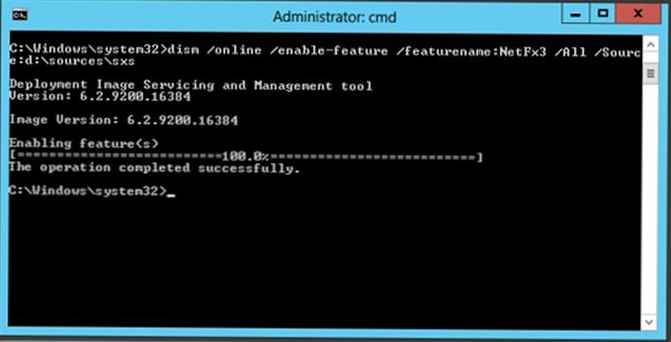
Ez a parancs telepíti a .NET Framework 3.5 és a Powershell 2.0 összetevőket a Windows 2012 rendszerben
Telepítse az Exchange Server 2010 SP3 függőségeit és szolgáltatásait
Az Exchange 2010 telepítésekor a Windows Server 2008 R2 rendszerbe lehetett használni a Microsoft által készített speciális XML fájlokat, amelyek a \ Scripts and \ Setup \ Serverroles \ Common könyvtárakban vannak tárolva, de a Windows Server 2012-ben ezek az XML-ek nem alkalmazhatók, valószínűleg valamire kell konvertálni őket. , érthető Server Manager. Az Exchange 2010 SP3 kiszolgáló telepítéséhez szükséges összetevők (egy tipikus levélkiszolgáló Mailbox, Client Access és HUB szerepekkel) telepítéséhez futtassa a következő PowerShell parancsokat:
Import-Module ServerManager
Telepítés - WindowsFeature RSAT-ADDS, Web-szerver, Web-Basic-Auth, Web-Windows-Auth, Web-adatbázis, Web-Net-Ext, Web-Lgcy-Mgmt-konzol, WAS-Process-Model, RSAT-Clustering , Web-Mgmt-konzol, Web-Mgmt-szolgáltatás, Web-ISAPI-Ext, Web-Digest-Auth, Web-Dyn-tömörítés, Web-WMI, Web-Asp-Net, Web-ISAPI-Filter, Web-Client -Auth, Web-Dir-böngészés, Web-Http-hibák, Web-Http-Naplózás, Web-Http-Átirányítás, Web-Http-Nyomkövetés, Web-Kérés-Monitor, Web-Statikus-Tartalom, NET-HTTP-Aktiválás , RPC-over-HTTP-proxy, Telnet-Client
megjegyzés. Vegye figyelembe, hogy a Windows Server 2012 RSAT-Web-Server konzolját a Web-Mgmt-Console és a Web-Mgmt-Service váltja fel. A telnet klienst opcionálisan telepítik, mint a Windows 8-ban.
És bár ezen összetevők telepítése után a szerver nem igényel újraindítást, ezen a ponton még mindig ajánlott újraindítani. Az újraindítás után telepítenie kell a Microsoft Office 2010 szűrőcsomagjait, amelyek itt letölthetők:
Microsoft Office 2010 szűrőcsomagok (Http://www.microsoft.com/en-us/download/details.aspx?id=17062).
Microsoft Office 2010 Filter Packs 1. szervizcsomag (Http://www.microsoft.com/en-us/download/details.aspx?id=26604). 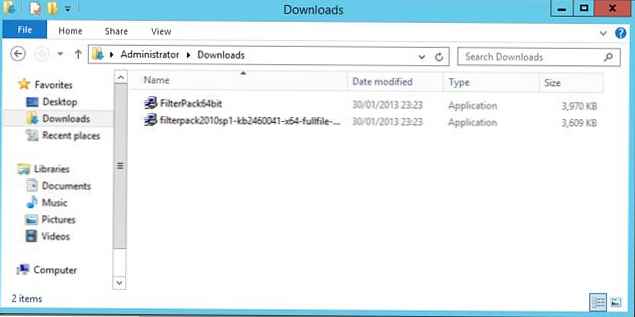
Ezután az Active Directory előkészítése: az erdőséma és a tartomány frissítése. Végezze el a következő parancsokat:
Setup.com / PrepareSchema Setup.com / PrepareAD Setup.com / PrepareDomain
megjegyzés. Ha az Exchange Server 2010 telepítése nulláról történik (nincsenek korábbi verziók), akkor az / PrepareAD paramétert be kell adni a / OrganizationName kapcsolóval együtt.
Egy tipikus Exchange Server 2010 SP3 szerver telepítésére a Windows Server 2012 rendszerre a következő paranccsal kerül sor:
Setup.com / mód: telepítés / szerepek: ca, mb, ht /ExternalCASServerDomain:webmail.winitpro.ru
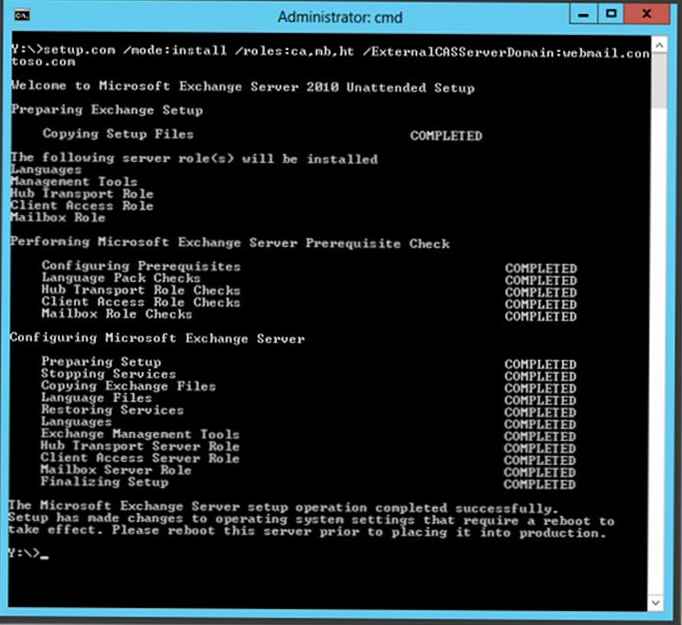
Természetesen az Exchange kiszolgálót a grafikus varázslóval is telepítheti (amely egyébként nem igényli az Active Directory sémájának manuális frissítését, önállóan csinálva).
Ebben a példában az Exchange 2010 központi telepítőkiszolgálót telepítették a Client Access, a Hub Transport és a Mailbox Server szerepkörökkel. A táblázatban felsoroltuk a Windows Server 2012 minimálisan szükséges szerepköreit és funkcióit, amelyeket telepíteni kell az Exchange 2010 szerver egy adott szerepének működéséhez. A parancsok végrehajtása előtt ne felejtse el importálni a Server Manager felügyeleti modult a következő paranccsal:
Import-Module ServerManager
| Az Exchange 2010 SP3 szerepe | megjegyzés | Parancsok, amelyek telepítik az Exchange funkcióhoz szükséges szolgáltatáskészletet |
| Ügyfél hozzáférés | Dedikált CAS szerver (vagy a HUB szerepkörrel kombinálva) | Telepítés - WindowsFeature Web-szerver, Web-Basic-Auth, Web-Windows-Auth, Web-adatbázis, Web-Net-Ext, Web-Lgcy-Mgmt-konzol, WAS-Process-Model, RSAT-Klaszterezés, Web-Mgmt -Konzol, Web-Mgmt-szolgáltatás, Web-ISAPI-Ext, Web-Digest-Auth, Web-Dyn-tömörítés, Web-WMI, Web-Asp-Net, Web-ISAPI-szűrő, Web-Client-Auth, Web -Dir-Böngészés, Web-Http-hibák, Web-Http-Naplózás, Web-Http-Átirányítás, Web-Http nyomkövetés ,, Web-Request-Monitor, Web-Statikus-Tartalom, NET-HTTP-Aktiválás, RPC- over-proxy |
| A hub szállítása | Telepítés - WindowsFeature Web-szerver, Web-Basic-Auth, Web-Windows-Auth, Web-adatbázis, Web-Net-Ext, Web-Lgcy-Mgmt-Console, WAS-Process-Model, Web-Mgmt-Console, Web -Mgmt-Service | |
| postafiók | Telepítés - WindowsFeature Web-szerver, Web-Basic-Auth, Web-Windows-Auth, Web-adatbázis, Web-Net-Ext, Web-Lgcy-Mgmt-konzol, WAS-Process-Model, RSAT-Klaszterezés, Web-Mgmt -Konzol, Web-Mgmt-szolgáltatás | |
| Egységes üzenetküldés (UM) | Telepítés - WindowsFeature Desktop-élmény, Web-szerver, Web-Basic-Auth, Web-Windows-Auth, Web-adatbázis, Web-Net-Ext, Web-Lgcy-Mgmt-konzol, WAS-Process-Model, Web-Mgmt -Konzol, Web-Mgmt-szolgáltatás | |
| Szélszállítás | Install-WindowsFeature ADLDS |












